所需軟件:DiskGenius
操作步驟:
1、在電腦上插入U(xiǎn)盤,并運(yùn)行DiskGenius,在左側(cè)單擊點(diǎn)選中自己的U盤盤符(不是設(shè)備!)后,單擊上方工具欄的“工具”,下拉菜單中選擇“轉(zhuǎn)換為HDD模式”,如圖所示:
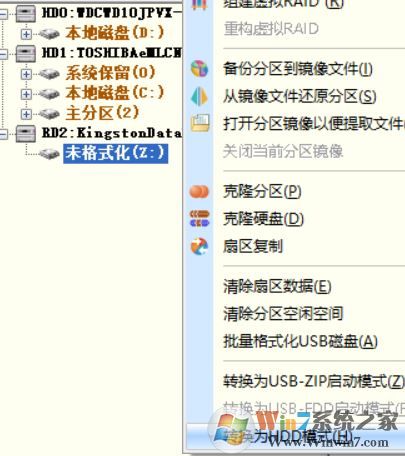
2、此時(shí)彈出菜單中檢查一下設(shè)備名稱是否是要轉(zhuǎn)換模式的U盤,此時(shí)會(huì)清空U盤所有數(shù)據(jù)內(nèi)容,所以如果有資料的話大家先進(jìn)行備份;

3、模式轉(zhuǎn)換完成后,DiskGenius會(huì)提示是否創(chuàng)建可引導(dǎo)分區(qū),在彈出的提示框中點(diǎn)擊“是”繼續(xù)操作;

4、在建立新分區(qū)窗口中,小編推薦默認(rèn)設(shè)置單擊確定執(zhí)行格式化分區(qū),注意選擇文件【系統(tǒng)類型】,如圖:”

5、完成全部工作后,DiskGenius會(huì)提示重新插入U(xiǎn)盤,這樣一來(lái)U盤就完成模式轉(zhuǎn)換成USB-HHD模式,這樣我們的U盤的兼容性為最佳的硬盤模式!
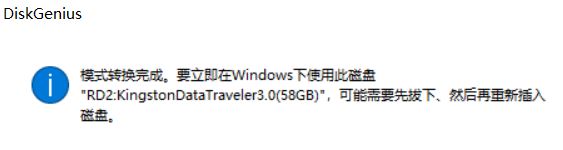
以上便是winwin7小編給大家分享的制作USB-HDD類型的U盤工具盤的操作方法!